마우스 감도 변경 방법 총정리(윈도우, mac)
- IT관련/컴퓨터 꿀팁
- 2021. 3. 17.
오늘은 각종 운영체제에서 마우스 감도를 변경하는 방법에 대해 알아보려고 합니다. 마우스의 경우 제품들마다 기본 감도가 다르게 설정되어 있습니다. 고가의 마우스들은 자사 소프트웨어를 이용해 감도를 조정할 수 있게 되어 있지만 저가의 마우스들은 감도를 바꿀 방법이 운영체제 상에서 바꾸는 방법뿐이죠. 저가형 마우스에도 감도 조절용 버튼이 달려있긴 하지만 정해진 감도로만 바꿀 수 있기 때문에 자신이 원하는 감도가 없을 경우 사용하기 불편합니다.

그래서 오늘은 윈도우나 맥os에서 마우스 감도를 변경하는 방법에 대해서 알아보려고 합니다. 컴퓨터 잘 못 다루시는 분들도 쉽게 변경하실 수 있으니 필요하신 분들은 포스팅을 참고해 진행해보세요. 그럼 바로 시작해보겠습니다
윈도우에서 마우스 감도 변경하는 방법
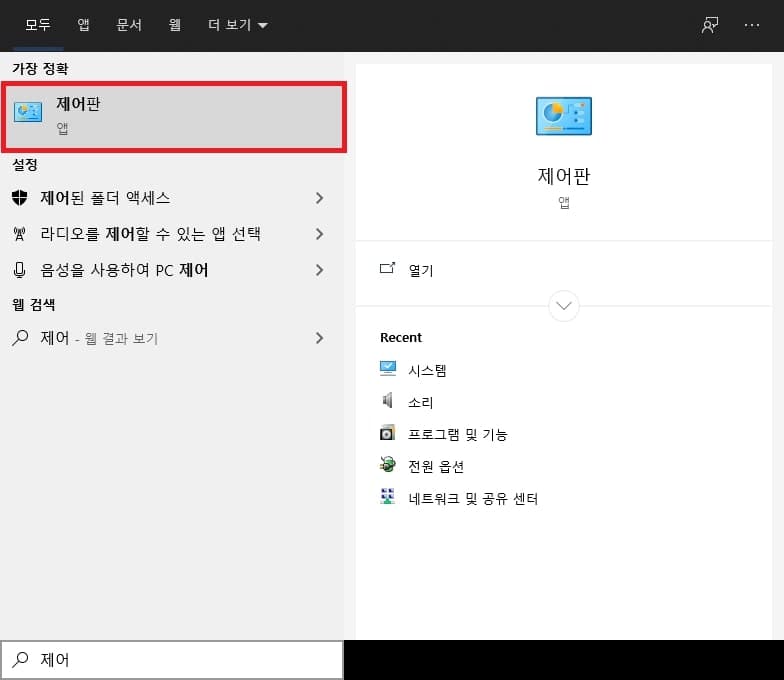
먼저 윈도우에서 마우스 감도를 변경하는 방법에 대해 알아보겠습니다. 좌측 하단의 검색창에 “제어판”이라고 검색한 뒤 제어판을 실행해줍니다.
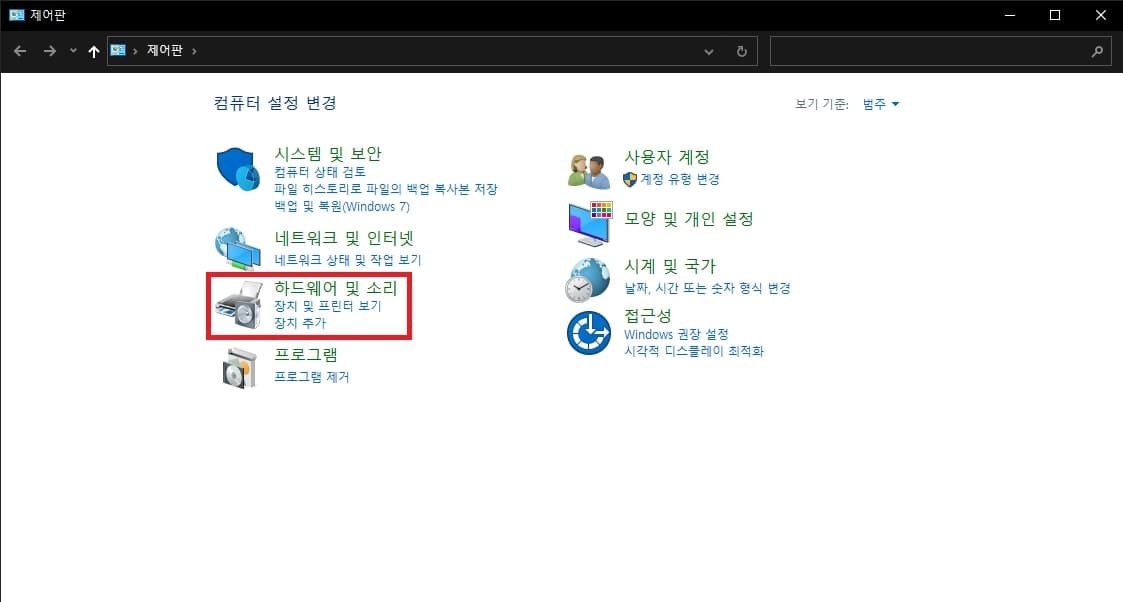
제어판에서 좌측 하단의 “하드웨어 및 소리”를 클릭해서 하드웨어 설정으로 넘어가 줍니다.
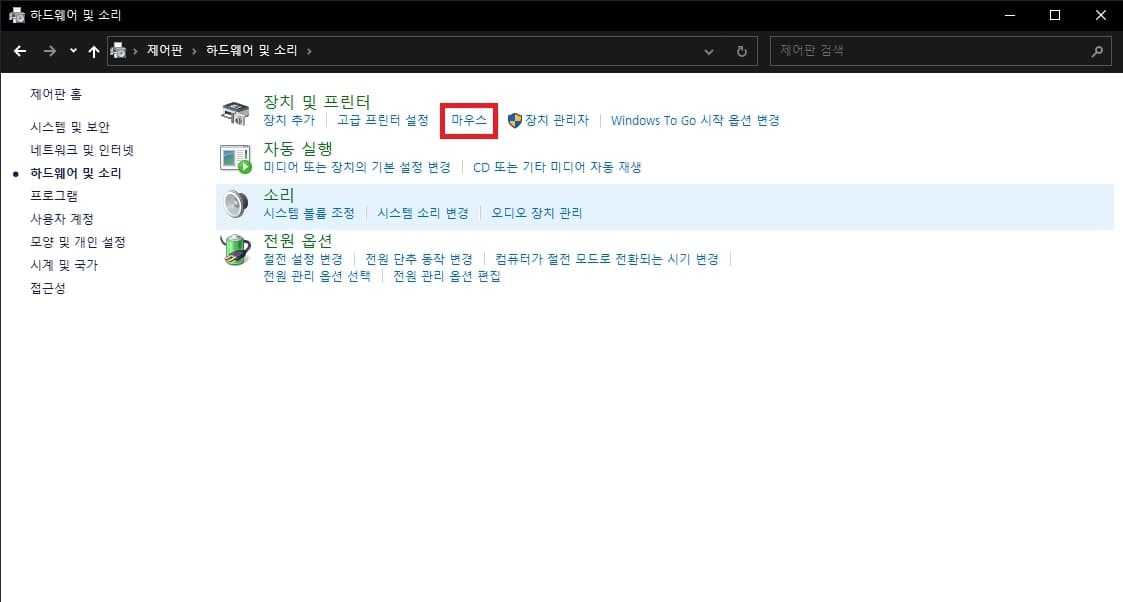
“하드웨어 및 소리” 창에서 상단의 “장치 및 프린터” 메뉴 중앙에 보이는 마우스를 클릭해서 마우스 설정을 열어줍니다.
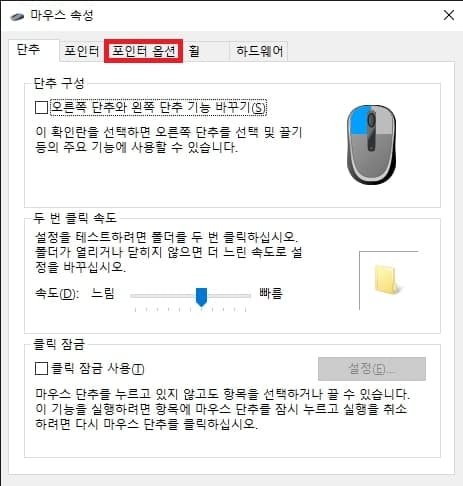
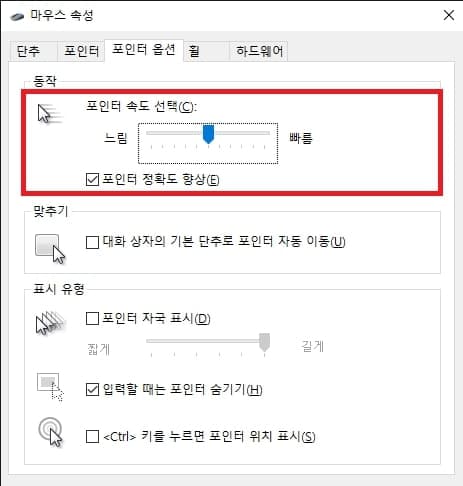
나타나는 “마우스 속성” 창에서 상단의 “포인트 옵션” 탭을 눌러 줍니다.
그러면 마우스 포인터(커서)의 속도를 변경할 수 있는 창이 나타나는데 “포인터 속도 선택”의 바를 조절하여 마우스 감도를 변경하실 수 있습니다. 원하는 감도로 설정하셨다면 하단의 적용을 눌러 설정을 저장해주시면 윈도우10에서의 마우스 감도 설정이 완료된 것입니다.
맥os에서 마우스 감도 변경하는 방법
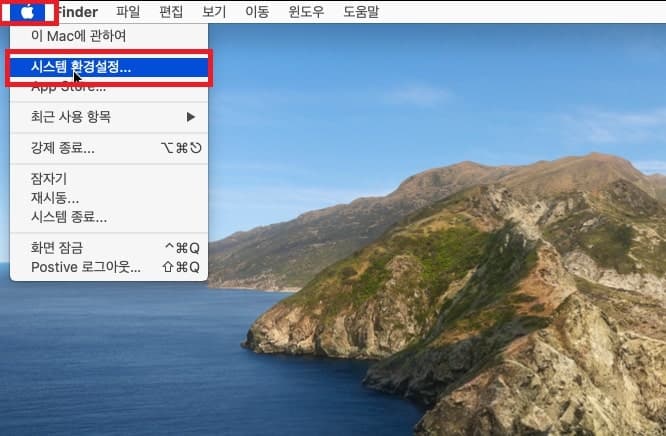
맥os에서 마우스 감도를 변경하기 위해서는 먼저 “시스템 환경설정”에 들어가야 합니다. 좌측 상단에 애플 로고를 클릭하고 “시스템 환경설정”을 눌러 제어판을 열어주세요.
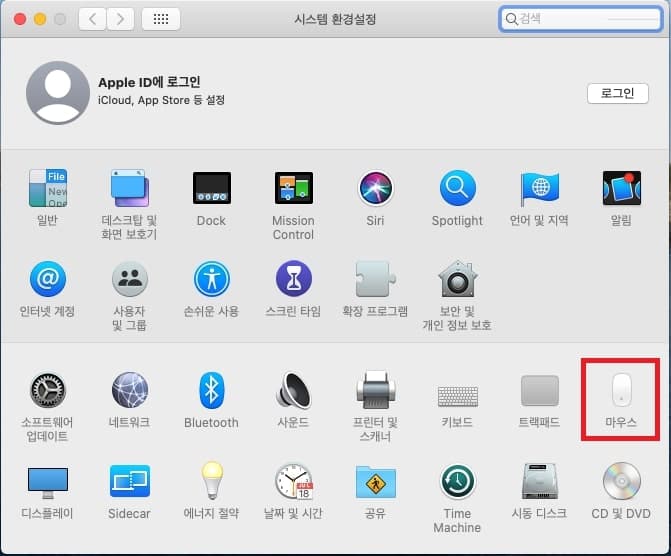
시스템 환경설정 창이 열리면 다양한 메뉴들이 보이실 텐데 아래쪽의 “마우스” 메뉴를 눌러 마우스 설정을 열어줍니다.
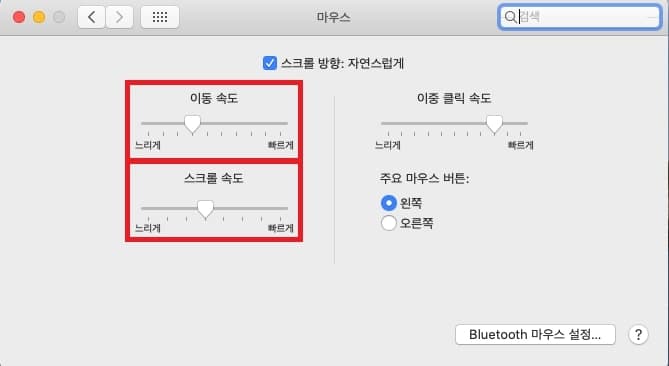
마우스 설정 창이 열리면 좌측의 “이동속도”를 통해 마우스 감도를 변경하실 수 있고 그 아래에 있는 “스크롤 속도”를 통해 마우스 휠 감도도 변경하실 수 있습니다.
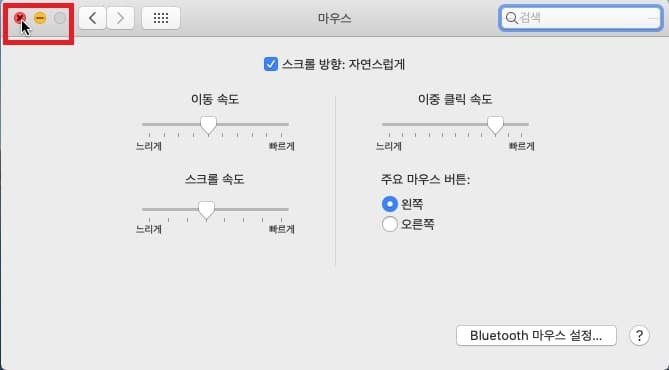
설정이 완료되면 좌측 상단의 종료키(붉은 점)을 눌러 창을 닫아줍니다. 창을 닫으면 자동으로 설정 값이 저장되니 설정 후 바로 닫으셔도 됩니다. 그러면 맥os에서 마우스 감도가 변경된 것 입니다.
이렇게 오늘은 윈도우나 맥os에서의 마우스 감도 변경 방법에 대해 알아보았습니다.
감도가 너무 낮으면 답답하고 감도가 너무 높으면 조작하기 어렵기 때문에 자신에게 맞는 감도를 설정해 편하게 컴퓨터를 이용하셨으면 좋겠습니다.
그럼 이번 포스팅은 이쯤에서 마치도록 하고 다음에 다른 내용으로 다시 찾아 뵙겠습니다.
긴 글 읽어 주셔서 감사합니다.
윈도우10 바탕화면 아이콘 사라짐 해결하는 방법 2가지
대부분의 사람들이 사용하는 윈도우에는 다양한 기능이 존재하기 때문에 설정값이 초기화되었거나 바뀌었을 때 문제가 발생하곤 합니다. 바탕화면에서 아이콘이 사라지는 문제도 그 중 하나이
postiveemblem.tistory.com
윈도우 10 폴더/바로가기 아이콘 변경하는 방법
윈도우의 경우 컴퓨터에 저장된 다른 아이콘으로 폴더나 바로가기 아이콘을 변경할 수 있습니다. 사람들이 많이 이용하는 기능은 아니지만 나름 재미있는 기능이죠. 폴더에 파일을 종류별로 저
postiveemblem.tistory.com
이 글의 저작권은 전적으로 작성자인 P_Emblem에게 있으며
허락없는 사용을 금합니다.
'IT관련 > 컴퓨터 꿀팁' 카테고리의 다른 글
| 사진 용량 줄이는 방법 3가지 프로그램x 이미지용량줄이기 (2) | 2021.06.25 |
|---|---|
| 1mbps 3mbps 5mbps 과연 쓸만할까?속도 체험 방법! (1) | 2021.05.19 |
| 크롬 PIP 모드 사용하는 초간단 방법 (0) | 2021.05.14 |
| 컴퓨터 소리 녹음 초간단 방법 손쉽게 PC 소리 녹음 방법 총정리[프로그램 없이] (0) | 2021.02.16 |
| png jpg 변환 방법 3가지 총정리[프로그램 설치 없이 아주 쉽게] (0) | 2021.02.11 |
| 플래시 게임하는 법 – 2021년 플래시 지원 중단 후 어도비 플래시 사용하는 방법 (0) | 2021.02.05 |